
Войти на мою страницу Майла можно с любого компьютера: с ПК, ноутбука или нетбука. Даже с чужого компьютера: на работе, учебе или в клубе.
Для этого нужно открыть браузер, перейти на сайт mail.ru и набрать свои данные для входа. Сейчас я покажу, как это правильно сделать.
На заметку. Браузер – это программа для интернета, через которую вы работаете в сети. Это может быть Google Chrome, Yandex, Mozilla Firefox, Safari, Internet Explorer или другая программа.
1. Отройте новую вкладку.

2. В адресной строке напечатайте mail.ru и нажмите кнопку Enter на клавиатуре.

Загрузится главная страница сайта Майл.ру. Чтобы попасть в свою почту, нужно ввести данные для входа в прямоугольнике в левом верхнем углу.

Возможно, программа уже заполнила ваши данные с предыдущего входа. Тогда просто нажмите на надпись «Почта». Сразу после этого откроется ваш ящик.


4. В строке «Пароль» напечатайте код от вашего ящика (он будет набираться точками). Затем нажмите на кнопку «Войти».
Если вы открываете свою почту на чужом компьютере, уберите галочку с пункта «Запомнить».

Откроется личный кабинет на сайте mail.ru. Это и есть ваша электронная почта Майл. Выглядит она примерно так:

На заметку. Только что я показал вам вход в почту mail.ru через браузер. Но можно работать с письмами и по-другому – в специальной программе (почтовом клиенте). Самая популярная такая программа — Microsoft Outlook. Но есть и другие: Windows Mail, The Bat!, Mozilla Thunderbird, Apple Mail и т.д.
Подробнее об их настройке читайте по ссылке.
Как войти в почту с телефона
На современных мобильных телефонах и планшетах можно полноценно работать с почтой Майл. Есть два способа, как это сделать – через браузер или через приложение.
Вход через браузер – это когда вы запускаете программу для интернета и в ней заходите в электронный ящик. А приложение – это отдельная программа, которая устанавливается на мобильный. Через приложение работать с почтой удобнее.
Способы входа в почту mail.ru со смартфона или планшета
| Вход через браузер | ✔ Работает на любом телефоне и планшете (даже на чужом) ✔ Не нужно ничего дополнительно устанавливать и настраивать | ✘ Без интернета не работает ✘ Не приходят уведомления о новых письмах |
| Мобильное приложение | ✔ Удобный интерфейс ✔ Есть push-уведомления о новых сообщениях ✔ Письма сохраняются в памяти телефона ✔ Можно добавить несколько ящиков | ✘ Нужна установка и/или настройка |
Вход через браузер
1. В верхней части браузера напечатайте m.mail.ru и перейдите на этот адрес.

2. Нажмите на надпись «Почта».


4. В поле «Пароль» напечатайте пароль от ящика и нажмите «Войти».
Если вы входите в почту не со своего устройства, а с чужого, то уберите птичку с пункта «Запомнить».

Откроется список входящих писем. Вот и всё – вы вошли в электронный ящик!

Мобильное приложение
Работать с письмами через браузер удобно, но только если вы редко пользуетесь почтой. Редко – это значит не чаще раза в неделю. В остальных случаях лучше использовать почтовый клиент. Это такое приложение, которое помогает быстро получать и отправлять письма.
Часто в телефоне уже есть встроенный почтовый клиент. Как правило, он называется «Почта» или «Mail» и находится прямо на экране. О том, как настроить такое приложение на iPhone и iPad читайте здесь, а на Android – здесь.
Но есть и другой вариант – официальное приложение Mail.ru. В нем больше функций:
- Поиск по всем письмам в ящике
- Группировка писем по теме
- Можно добавить несколько почтовых ящиков и быстро переключаться между ними
- Можно добавлять не только ящики Майла, но и других сервисов: Яндекс, Gmail,Yahoo и др.
- Есть адресная книга, персональный спам-фильтр, пометки и многое другое.
Скачать официальное приложение Mail.ru можно по ссылкам:


Что делать, если почта не открывается (сервис недоступен)
Что делать, если не получается войти
Если не получается войти в сервис, значит вы вводите логин, домен или пароль не правильно. Попробуйте вспомнить свои данные и попытаться войти через некоторое время.
Если вы записали логин, домен и пароль на листок, найдите его.
Самые частые случаи:
- Проверьте язык клавиатуры;
- Убедитесь, что у вас отключен Caps Lock;
- Вспомните были ли у вас буквы верхнего или нижнего регистра;
- Проверьте соединение с интернетом;
Когда нет возможности вспомнить пароль или логин, придется сделать сброс данных.
- Нажмите кнопку «Забыли пароль?»;
- Введите свой почтовый ящик (логин и домен). Обязательно проверьте правильность введенных данных;

- В открывшемся окне наберите все данные, которые вы указывали при регистрации. Пароль вы можете ввести примерный. Email указывайте только тот, к которому у вас есть доступ;
- Введите код для проверки и нажмите «Продолжить»;

- Укажите все пароли, которые вы использовали для входа. Для того, чтобы добавить несколько пароль нажмите «Добавить еще один пароль»;

- Заполните оставшиеся поля. Данные поля необязательны, но если вы их заполните, то служба поддержки быстрее вернет вам доступ к ящику;

- Нажмите «Отправить»;
- Ждите письма с инструкциями в почтовом ящике (который вы указали в графе: дополнительный email).
- Если вы случайно указали неверные данные, то всегда можно сделать заявку на восстановление доступа к ящику еще раз.
После получения письма, перейдите по ссылке и установите новый пароль для вашей почты. Восстановление пароля происходит на всех устройствах одинаково, поэтому вы можете восстановить доступ к ящику даже со смартфона.
Совет 1: почистить браузер от кэша, кук и пр.
Первая рекомендация достаточна банальна — почистить историю браузера (в некоторых случаях, когда кэш разрастается до больших размеров — начинают происходить разного рода ошибки…).
Самый простой способ чистки: запустить браузер и нажать сочетание кнопок Ctrl+Shift+Del (в большинстве браузеров должно открыться окно чистки истории, см. скрин ниже с Chrome). Впрочем, есть и альтернативные варианты очистки…
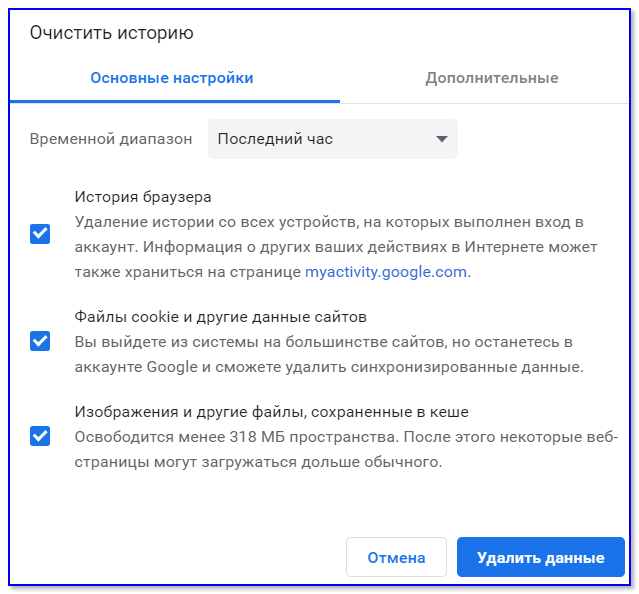
Очистить историю — Google Chrome
После, попробуйте вновь войти в почтовый ящик.
Совет 2: воспользоваться VPN и DNS (от Google)
VPN — это частная виртуальная сеть, подключившись к которой, можно зашифровать свой трафик, и открывать многие сервисы и сайты, недоступные из вашей страны. Более подробно об этом тут —>>
Наиболее простой способ воспользоваться этой технологией — установить браузер Opera и в ее настройках включить сию опцию. Далее просто открыть сайт Mail.ru и войти в свою почту…
В помощь! VPN для Chrome, Яндекс-браузера и Opera: как открыть недоступный сайт — https://ocomp.info/vpn-dlya-chrome-opera.html
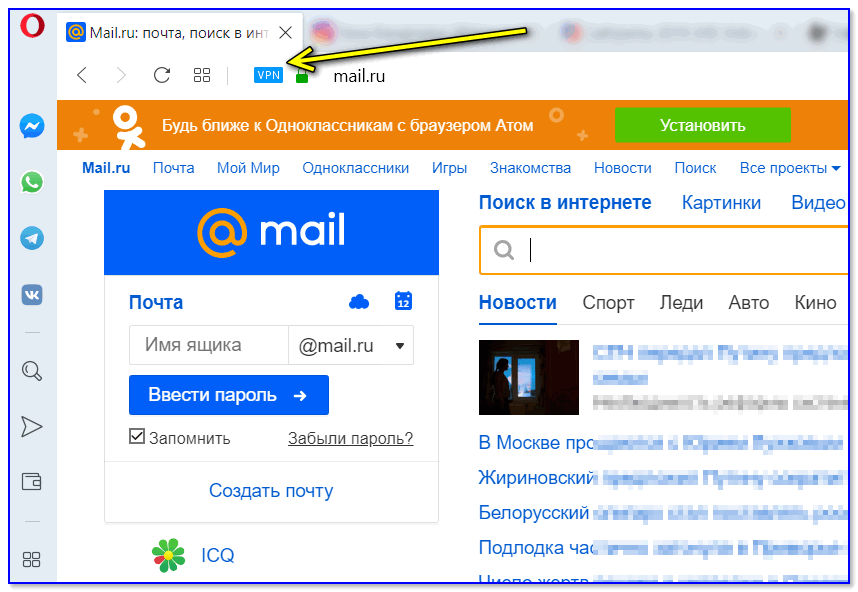
Браузер Opera — VPN включен
Альтернативным решением может стать смена DNS от своего провайдера на DNS от Google. Они не только стабильнее и быстрее работают, но и позволяют «решить» нашу проблему. Делается это достаточно просто: через свойства интернет-подключения в Windows, см. ссылку ниже.
В помощь!
Как сменить DNS в Windows, и как выбрать наиболее быстрый публичный DNS-сервер (или почему могут медленно открываться странички в браузере) — https://ocomp.info/kak-vyibrat-public-dns.html
Совет 3: проверить систему на вирусы, восстановить файл HOSTS
Некоторые рекламные вирусы блокируют доступ к ряду сервисов и сайтов, переадресовывая пользователя на нужные им URL-адреса. Обычно, это делается через изменение системного файла HOSTS.
В большинстве случаев, чтобы удалить «подобную заразу» — достаточно проверить компьютер с помощью одного из антивирусов и спец. утилитой AdwCleaner.

AdwCleaner: главное окно (кнопка начала сканирования «Scan Now»)
Также не могу не посоветовать на эту тему пару моих прошлых заметок: буквально за несколько шагов они могут полностью очистить ОС и браузер от всякого мусора и рекламы. Ссылки ниже.
В помощь!
1) Как удалить вирусы с компьютера, если антивирус их не видит — https://ocomp.info/esli-antivirus-ne-vidit-virusov.html
2) Как удалить вирус из браузера (за 5 шагов!) — https://ocomp.info/kak-udalit-virus-iz-brauzera.html
Совет 4: создать ящик на другом почтовом сервисе
Ну и нельзя не порекомендовать завести себе ящик на другом более стабильном почтовом сервисе для вашей страны. Кстати, о лучших сервисах я высказывался в этой заметке: https://ocomp.info/gde-sozdat-pochtu-top-servisyi.html
Разумеется, если вам всё же иногда присылают письма на Mail.ru — просто привяжите эту почту к своему новому ящику (т.е. настройте импорт), и получайте их автоматически (т.е. у вас будет два e-mail, старый и новый, а все присланные вам письма на любой из адресов — вы будете читать в своем новом e-mail. Сумбурно объяснил, но, думаю, суть ясна…).
Таким образом вам не придется каждый раз «мучиться» и авторизовываться на разных сервисах…
Не получилось восстановить пароль
Если в письме от службы поддержки вам написали, что данных недостаточно, то нужно перейти по ссылке и заполнить форму еще раз.
Чаще всего это происходит из-за невнимательности пользователя. Чтобы гарантированно избежать такой ситуации вам нужно ввести свой номер телефона.
Сервис не будет использовать ваш телефон в посторонних целях.
Вы не будете получать смс рекламу и тому подобное. Телефон используется только для восстановления доступа или для уведомлений (эту функцию нужно настроить самостоятельно).
Как быстро войти в почтовый сервис Mail
Существует два способа:
- Первый способ – не безопасный, но быстрый;
- Второй – немного длительный, но безопасный.
Для первого способа вам нужно поставить галочку напротив пункта «Запомнить» (при входе в почту).
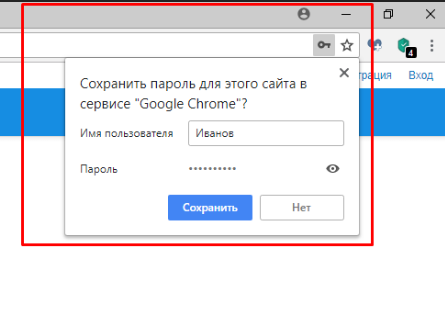
Так вы всегда сможете за 1-2 секунды получить доступ к своей почте.
Учитывайте, что если вы пользуетесь общественным компьютером (совместно с другими людьми), то любой человек сможет прочитать ваши сообщения или ответить за вас.
Для второго способа вам нужно запомнить ваш логин, домен, пароль и вспоминать их очень быстро.
Вам придется каждый раз вводить данные, но все ваши письма и переписка будут в полной безопасности.
История создания и текущее положение почты Майл.ру
Свою историю она ведет аж с далекого 1998 года (не намного позже того момента, когда появился сам рунет). Правда тогда проект назывался Port.ru и предполагал под собой разработку движка бесплатного почтового сервиса для его последующей продажи за рубеж (у нас тогда еще далеко не все знали, что такое E-mail и зачем он нужен). Однако, в силу стечения обстоятельств, обкатку этот проект проходил у нас в рунете на домене Mail.ru и в первые же месяцы своего существования показал феноменальные результаты роста числа пользователей.
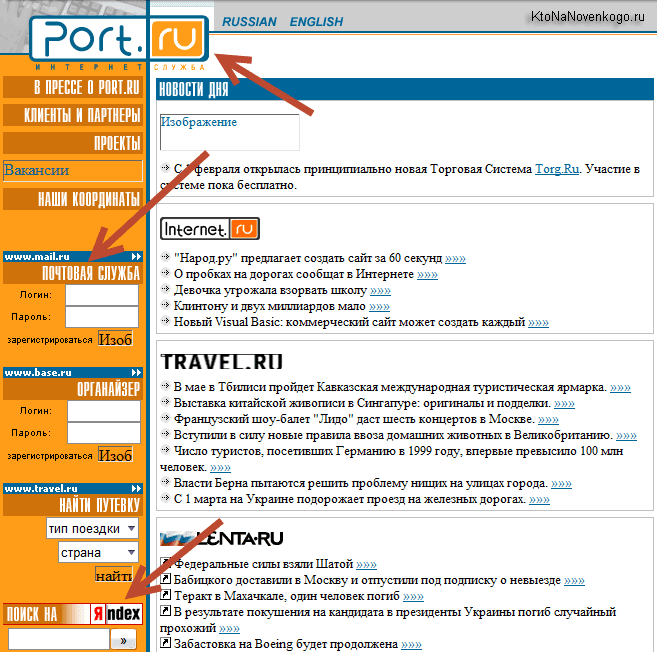
Как видно из скриншота, для поиска по интернету на портале Port.ru тогда предлагалось использовать Яндекс. Потом уже, после переезда на новый домен, владельцы стали предлагать своим пользователям искать с помощью Google, одновременно разрабатывая свою собственную поисковую систему Go.mail.ru, на которую они планируют полностью перейти в ближайшее время (или уже перешли).
Собственно, удивляться чудовищной популярности почтовых ящиков от майл.ру не стоит, ибо на то время Гмайл и ЯПочта вообще не существовали, а были лишь буржуйские проекты (Hotmail и Yahoo почта), которые в то время поддержкой русского языка пользователя не баловали. Новый продукт с русскоязычным интерфейсом пришелся по душе сообществу рунета и число зарегистрированных почтовых ящиков стало расти в геометрической прогрессии.
Мой первый аккаунт тоже был зарегистрирован именно на Мэйле, ибо в то время аналогичный сервис от Яндекса только появился (2000 год) и не набрал еще должной популярности, а до появления Гмайл оставалось ждать еще несколько лет. Особых проблем с его работой не было (до сих пор не взломан), а через какое-то время, подсев прочно на детище Google, я просто настроил переадресацию со своего первого ящика на новый в Гмайл. До недавнего времени я даже и не заходил в интерфейс почты Mail.ru.
Я, как человек живо интересующийся всем новым и перспективным, довольно быстро пересел на Гмаил еще в бытность его стадии бета-тестирования (регистрация была возможна только по приглашениям). Однако, большинство пользователей этой системы так и остались ей верны (работает и ладно) и это является общей тенденцией развития этого рынка. Новичкам приходится рассчитывать в основном на приток новых пользователей, а не на переманивание аудитории у конкурентов.
Именно поэтому почтовый сервис Майл.ру практически до 2011 особо не развивался, почивая на лаврах популярности полученной в былые годы, когда конкуренция была очень слабой. Однако разрыв между их возможностями и возможностями конкурентов все больше увеличивался и тут даже самые инфантильные люди стали задумываться о переезде.
Владельцы забеспокоились и решили-таки вложиться в развитие сервиса, чтобы уже совсем безнадежно не отстать от конкурентов. Команда разработчиков была увеличена в три раза и за полтора года на гора было выдано все то, что я вкратце перечислил в начале статьи. В итоге на данный момент ситуация стабилизировалась и доли почтовых гигантов в рунете застыли примерно на таких позициях:
- Электронная почта Mail.ru — 25 миллионов пользователей
- Детище Яндекса — 16 миллионов
- Пока еще живой сервис Rambler почты — 4 ляма
- Gmail — примерно столько же
В мировом рейтинге почтовый сервис от Мэйла хоть и занимает скромную пятую позицию, но это все равно является впечатляющим результатом, особенно учитывая то, что больше двух третей аудитории этого гиганта сосредоточено в России:

На данный момент на Майл.ру зарегистрировано около 400 миллионов почтовых ящиков, 100 лямов из которых можно назвать активными (в них осуществляют вход и проверяют свою корреспонденцию хотя бы раз в три месяца). А из этой сотни целая пятая часть представляет из себя аккаунты, владельцы которых снимают почту каждый день. Чудовищные объемы — около трех-четырех тысяч писем проходит через их дата-центры всего за одну секунду.
Но и доходы, думаю, тоже имеют место быть приличными, ибо кроме писем в веб-интерфейсе вы обнаружите рекламные блоки вовсе не скромных размеров от Яндекс Директа (читайте как самим создавать рекламную компанию в Яндекс Директе).
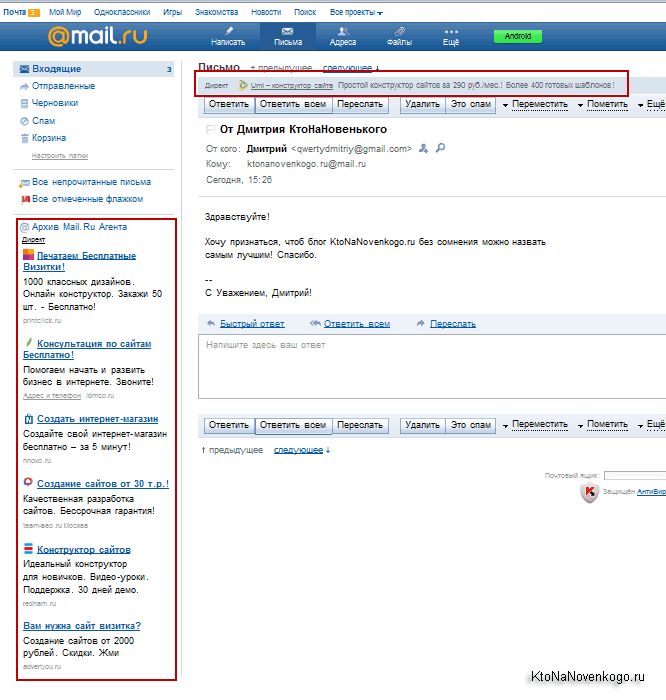
На этом экскурс в историю и причины стимулирующие развитие электронной почты Майл.ру можно считать законченным. Пора переходить непосредственно к описанию регистрации, входа, настроек и возможностей, которые предоставляет этот ящик своим пользователям.
- https://neumeka.ru/pochta_mail_ru.html
- https://pomogaemkompu.temaretik.com/1517236171436723112/kak-vojti-v-pochtu-mailru—poshagovaya-instruktsiya—podrobnoe-rukovodstvo/
- https://ocomp.info/kak-voyti-v-pochtu-na-mail-ru.html
- https://KtoNaNovenkogo.ru/web-obzory/elektronnoj-pochty-mail-ru-registraciya-sozdanie-yashhika-vxod-nastrojka-papok-filtrov-vxodyashhix-majle.html
Источник: 2compa.ru
Как войти на свою страницу электронной почты Mail.ru





Почта Mail.ru – один из самых популярных почтовых сервисов в рунете. Ежедневно большое количество новых пользователей заводят здесь аккаунт, но иногда возникают проблемы с авторизацией, особенно у новичков. Рассмотрим, как войти на свою страницу электронной почты Mail.ru несколькими способами: через компьютер и смартфон.
Содержание
- 1 Сохранить логин и пароль в браузере
- 2 Войти с телефона через мобильную версию сайта
- 3 Войти с телефона через мобильное приложение
- 4 Не получается войти в почту
- 4.1 Очистка браузера
- 4.2 Браузер Opera с VPN
- 4.3 Наличие вирусов
Сохранить логин и пароль в браузере
При авторизации на различных сервисах браузеры запрашивают сохранение паролей и логинов. Это пригодится, если у обозревателя один пользователь, которому не требуется скрывать свои данные. Все данные хранятся в соответствующем разделе в настройках программы, при необходимости их можно очистить.
Чтобы зайти в свою почту на Mail.ru, действуйте следующим образом:
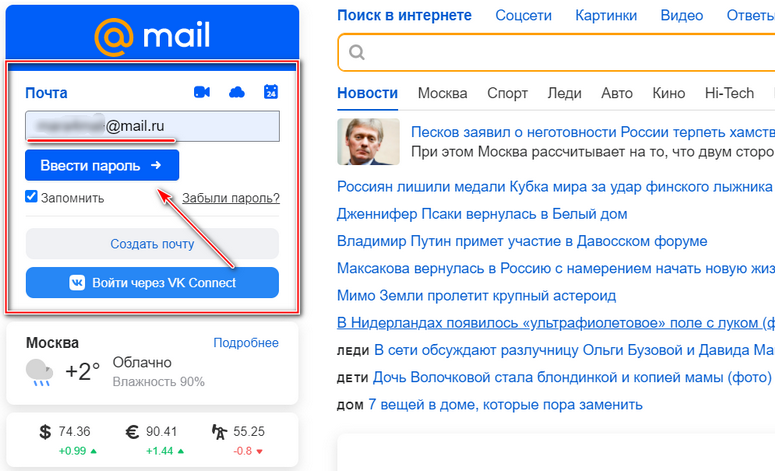
- Перейдите на главную страницу сервиса Mail.ru.
- Слева отобразится блок для входа в электронную почту. В соответствующей строке введите логин, который был использован при регистрации.
- Кликните на кнопку «Ввести пароль».
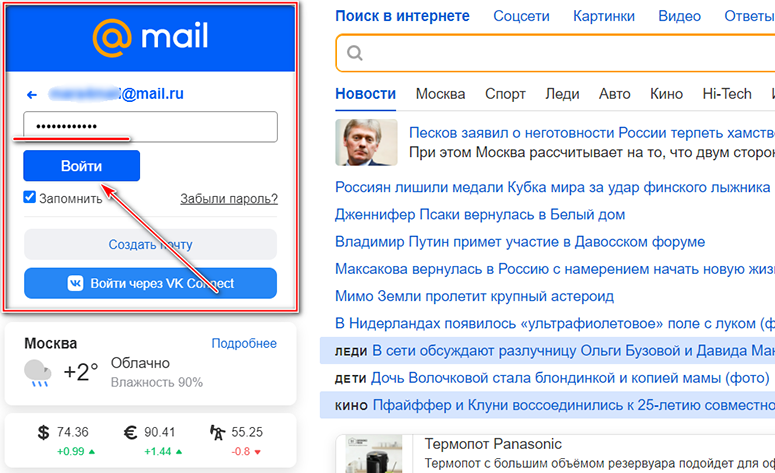
В следующей форме введите пароль, затем нажмите на кнопку «Войти». При этом должна стоять галочка напротив «Запомнить», чтобы сервис не спрашивал данные при последующем входе.
Слева появится дополнительное окно браузера (в примере — Google Chrome), где предлагается запомнить введенные учетные данные. Кликните по кнопке «Сохранить», чтобы обозреватель «запомнил» их, и при следующем входе в почту логин и пароль вводить не придется.
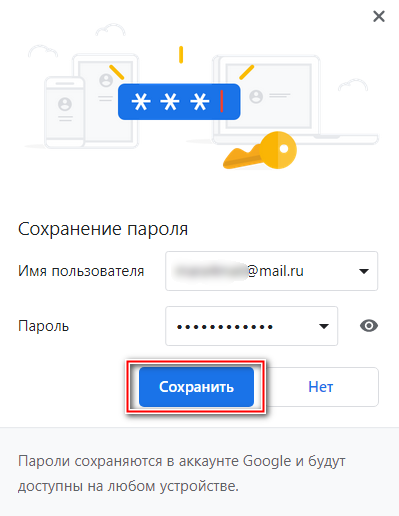
Войти с телефона через мобильную версию сайта
Принцип действия при входе в почту Mail.ru со смартфона практически не отличается от способа на ПК:
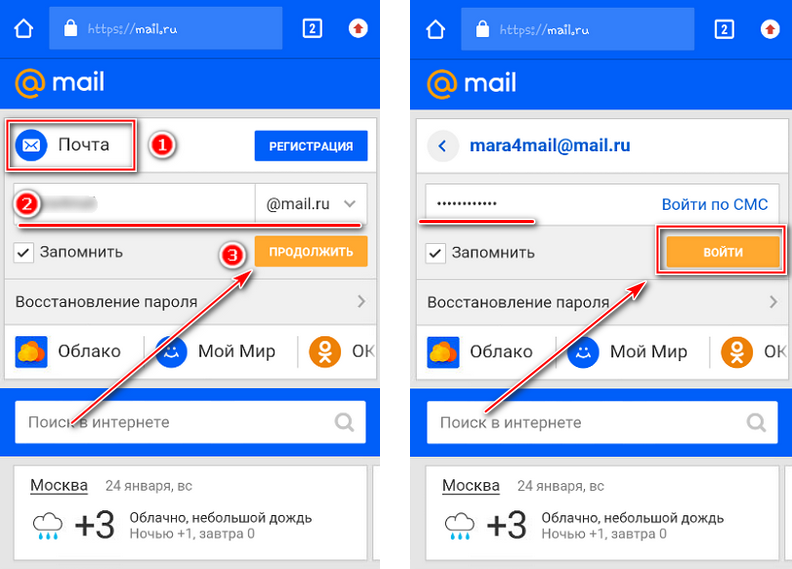
- Откройте браузер на телефоне и перейдите на сайт Mail.ru.
- Нажмите на кнопку «Почта», расположенную сверху. Раскроется новое окно, где нужно ввести логин и выбрать доменное имя. После этого кликните по кнопке «Продолжить».
- В следующем поле напишите пароль от электронной почты и нажмите на кнопку «Войти».
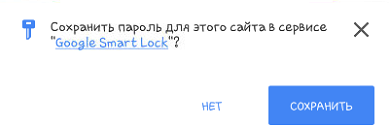
Мобильный браузер предложит сохранить учетные данные от аккаунта. Тапните по кнопке «Сохранить», что в следующий раз не вводить пароль и логин от почты.
Если отобразится окно, где сервис предлагает скачать приложение, но нажмите на пункт «Продолжить на сайте», чтобы открыть мобильную версию сайта. После действий загрузится список писем электронной почты, и станут доступны все функции сайта.
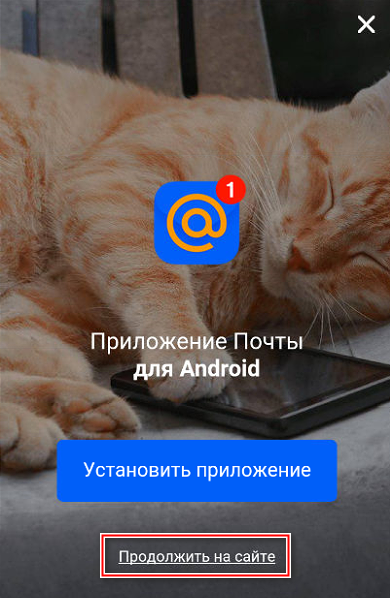
Войти с телефона через мобильное приложение
Сервис Почта Mail.ru предусматривает мобильное приложение, которое доступно для бесплатного скачивания на устройства, работающие на базе Android и iOS. Соответственно, найти программу можно в официальном магазине Play Market либо в App Store.
Чтобы войти в электронную почту Mail через Android приложение, действуйте следующим образом:
- Скачайте приложение из магазина Play Market.
- Запустите программу и выберите почту Mail.ru.
- Введите учетные данные: сначала логин, затем пароль.
- Согласитесь с предложением программы сохранить пароль.
После этого пользователь получает полный доступ ко всем функциям сервиса: чтение, отправка писем, просмотр присланных файлов. Следует отметить, что приложение позволяет пользоваться другими почтовыми сервисами одновременно, включая почту от Яндекс, Рамблер и других сайтов.
Не получается войти в почту
Иногда возникают проблемы со входом в почту Mail. Если логин и пароль введены верно, то причина может скрываться в сбое работы браузера или деятельности вирусного ПО на компьютере. Рассмотрим самые распространенные проблемы и способы их решения.
Очистка браузера
Обозреватель регулярно сохраняет куки-файлы и другую информацию для того, чтобы обеспечить быструю загрузку часто посещаемых страниц. Пользователи устанавливают расширения и плагины, которые могут нарушить работу сервисов. В первую очередь рекомендуется очистить браузер с помощью встроенных инструментов.
На примере браузера Google Chrome рассмотрим, как это сделать:
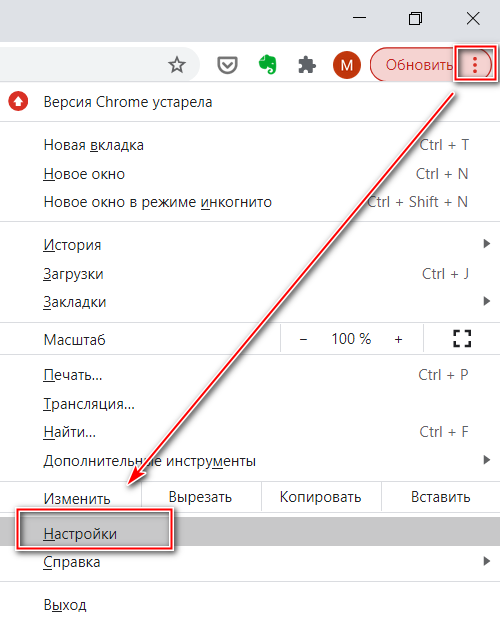
- Перейдите в главное меню, нажав на три вертикальные точки в углу справа.
- Откройте раздел с настройками.
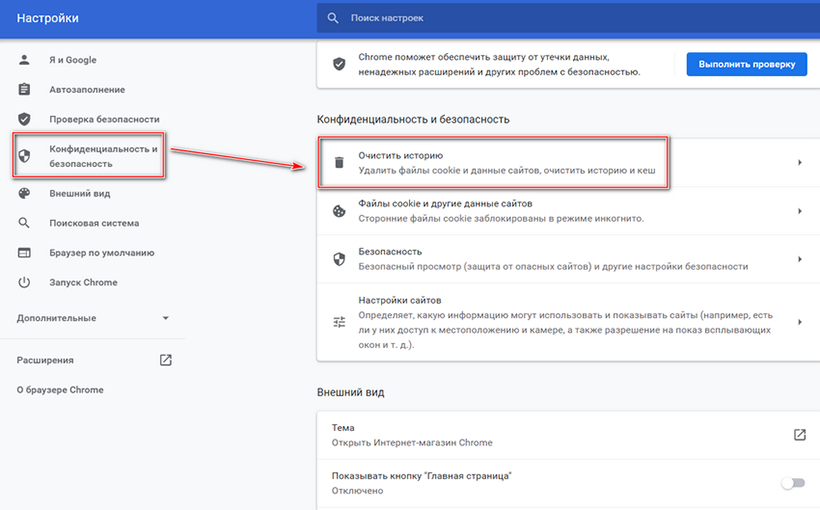
Найдите раздел «Конфиденциальность и безопасность» и выберите пункт «Очистить историю».
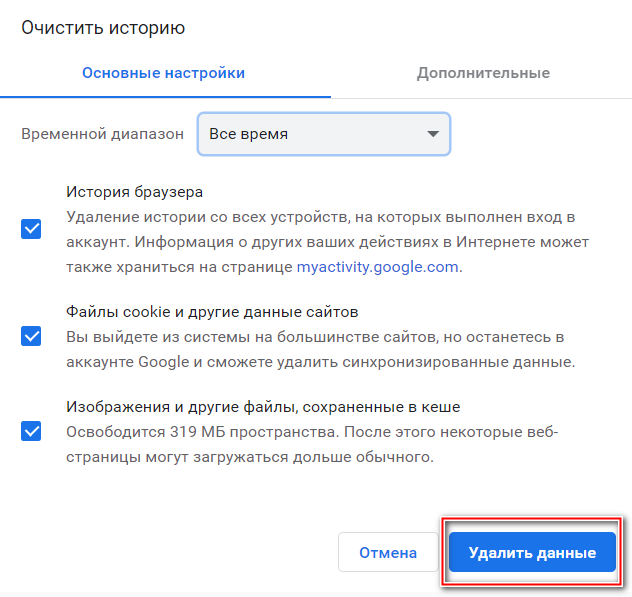
В открывшемся окне выберите период и параметры очистки, затем кликните на кнопку «Удалить данные».
Вся сохраненная информация будет стерта, поэтому браузер сможет снова стабильно работать. Следует отметить, что все сохраненные логины и пароли также могут быть удалены, поэтому при входе на сервисы их придется вновь вводить.
Браузер Opera с VPN
Браузер Opera имеет особую функцию – VPN, которая представляет собой подключение через частную сеть, способную осуществить соединение с нужным сервером по защищенному каналу, скрывая реальный IP пользователя. В некоторых случаях, это помогает войти в почту Mail.
Для начала перейдите на главную страницу Mail.ru. Чтобы активировать VPN, достаточно нажать на соответствующую кнопку рядом с адресной строкой. Появится дополнительное окно с активацией и настройкой функции. Следует отметить, что при этом загрузка страниц может занимать больше времени, чем обычно.
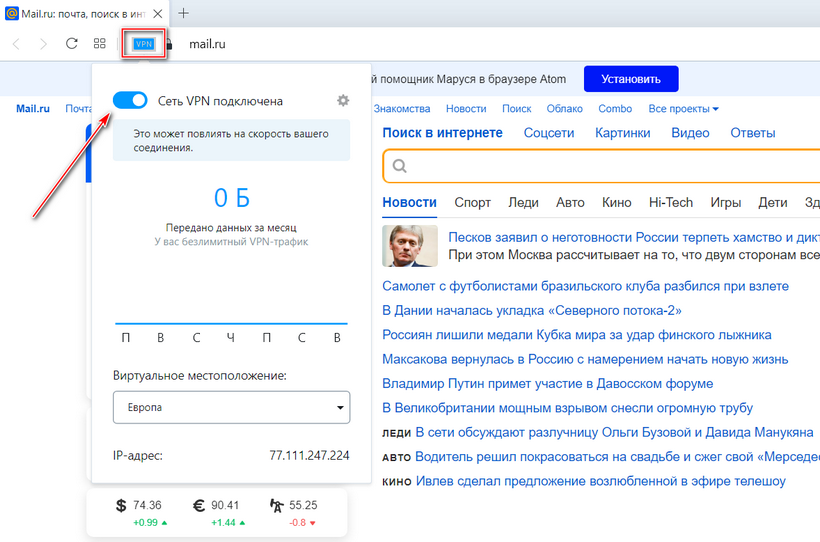
Наличие вирусов
Деятельность вирусов на ПК зачастую становится причиной неправильной работы программ и сбоев в Интернет-соединении. Рекомендуется регулярно проверять систему на наличие ПО с вредоносным кодом. На примере бесплатной программы AdwCleaner рассмотрим алгоритм действий:
- Скачайте программу на официальном сайте разработчика.
- Двойным щелчком левой кнопки мыши запустите AdwCleaner.
- В главном окне софта кликните по кнопку «Запустить проверку».
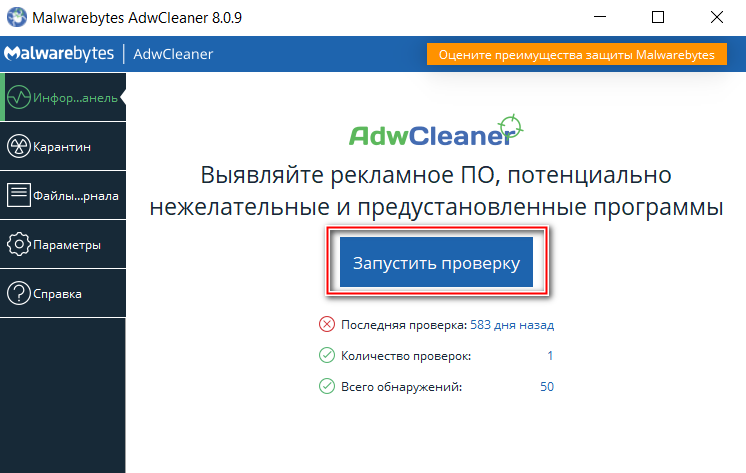
Проверка компьютера на вирусы может занять продолжительное время. Дождитесь окончания процедуры и перезагрузите устройство.
Итог
Войти на свою страницу электронной почты Mail.ru можно с компьютера или через мобильную версию браузера. Кроме того, разработано приложение для смартфонов и планшетов Android, iPhone и iPad, с помощью которого можно воспользоваться функционалом сервиса. При входе рекомендуется сохранять учетные данные, если это предлагает сделать обозреватель. Если возникли проблемы со входом, то решением может стать очистка или смена браузера, а также проверка на наличие вирусов.
Источник: spravkapc.ru
Как войти в почту на Майл
Самый очевидный и простой вариант — перейти на главную страницу сайта https://mail.ru/ и ввести свой логин и пароль. Если ваши данные верны, служба проведет авторизацию, и вам будет предоставлен доступ к почтовому ящику.
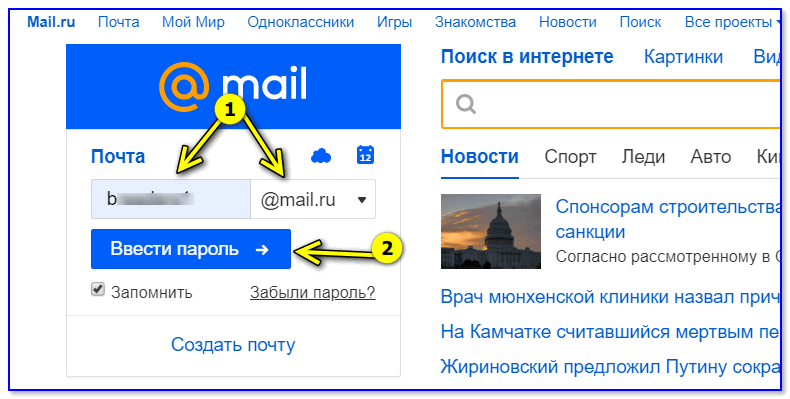
Домашняя страница Mail.ru
Если вы не можете найти свою домашнюю страницу (в этом случае она вообще не открывается), перейдите ко второй части этой статьи.
Внимание.
Помимо домашней страницы Mail.ru, вы также можете использовать прямой URL страницы вашей электронной почты: https://e.mail.ru/inbox/.
Кстати, если вы заходили в свою почту раньше и теперь не можете вспомнить пароль от нее, он может быть сохранен в вашем браузере. Как его найти и просмотреть, смотрите в статье по ссылке ниже.
Помогите!
Как найти свой пароль в браузере, увидеть его за звездочками (для тех, кто забыл пароль и не может зайти на сайт) — https://ocomp.info/kak-uznat-svoy-parol-v-brauzere.html
Вариант 2
Еще один «экономный» вариант — использовать мобильное приложение (ссылка на почту Mail.ru в Play Market).
После того, как вы один раз установите его на свой телефон и пройдете процедуру авторизации, ваш почтовый ящик всегда будет под рукой, и вы будете знать обо всех своих сообщениях в мгновение ока (почта превратится в SMS, но с гораздо большими возможностями).

Скриншоты мобильного приложения Mail.ru
Вариант 3
Чтобы читать почту с сервиса Mail.ru, не обязательно открывать их сайт. Вы можете воспользоваться «другим способом»: настроить импорт писем в другой почтовый ящик (это довольно просто)! Т.е. письма будут перенаправляться с одного почтового ящика на другой (на тот, к которому у вас есть доступ, конечно).
В качестве примера возьмем Gmail. Если на нем есть почта, откройте ее настройки (если нет, сначала зарегистрируйтесь).
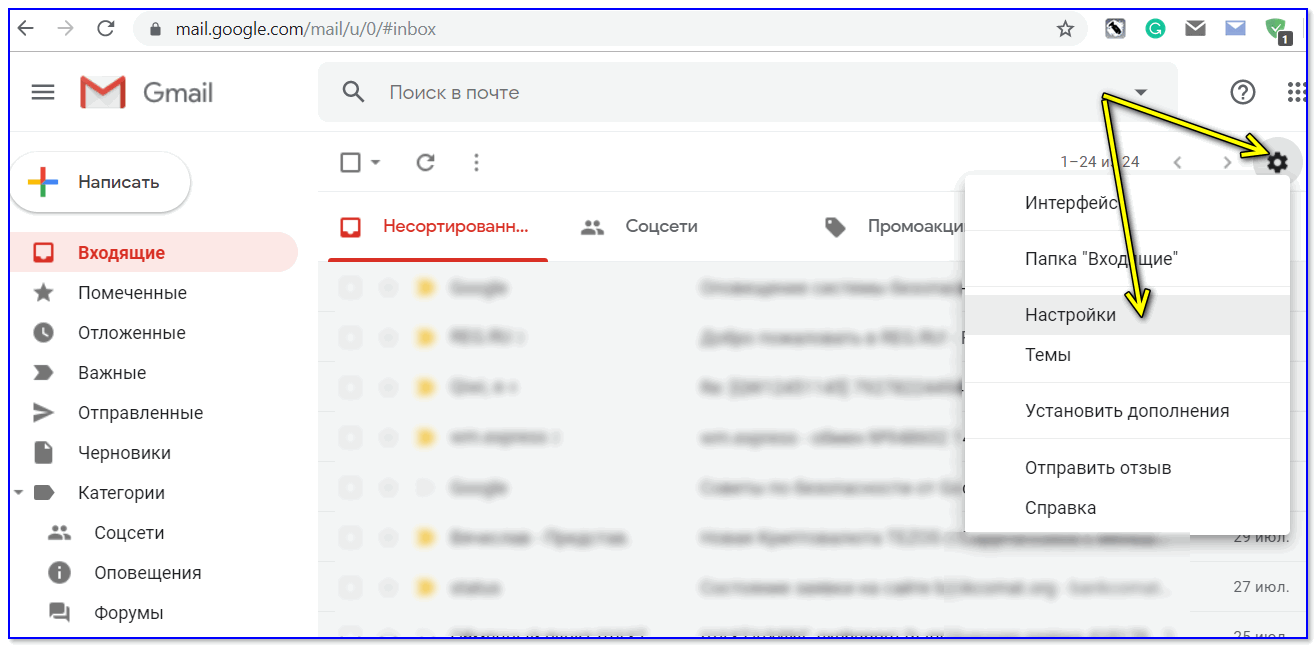
Gmail — откройте его настройки
В разделе «Учетные записи и импорт» нажмите на «Добавить почтовую учетную запись».
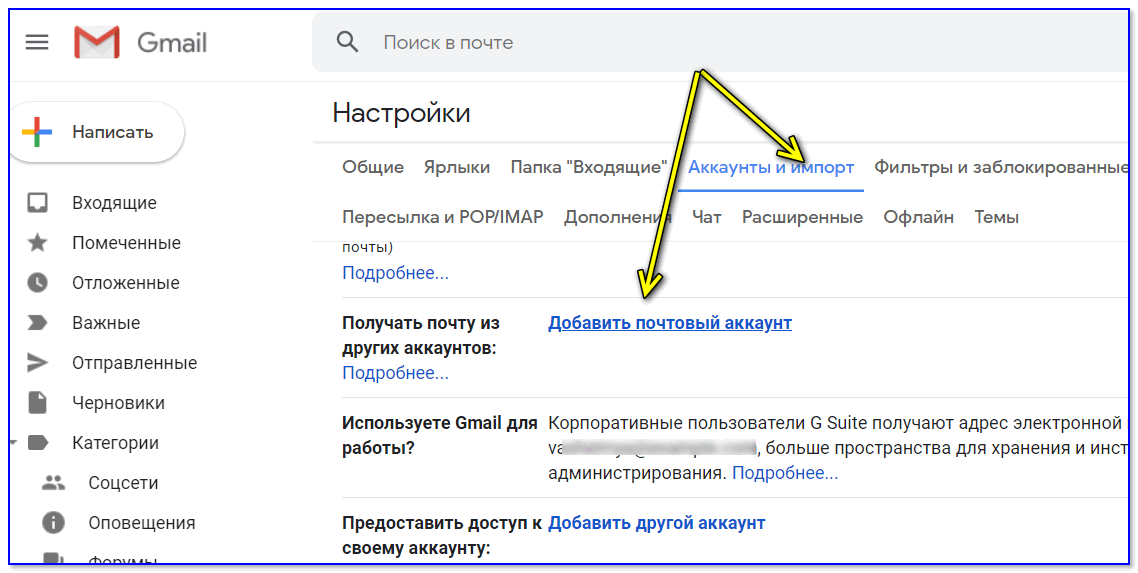
Введите свой адрес электронной почты и дайте Gmail разрешение на его отображение.

Адрес электронной почты
Вот, собственно, и все: теперь все письма из вашего почтового ящика Mail.ru будут автоматически попадать в ваш почтовый ящик Gmail. Разве это не путь к успеху?
Что делать, если почта не открывается (сервис недоступен)
Совет 1: почистить браузер от кэша, кук и пр.
Первая рекомендация довольно тривиальна — очистите историю браузера (в некоторых случаях, когда кэш становится очень большим, могут возникать различные ошибки…).
Самый простой способ сделать это — запустить браузер и нажать Ctrl+Shift+Del (в большинстве браузеров откроется окно очистки истории, см. скриншот ниже в Chrome). Однако существуют альтернативные варианты очистки…..
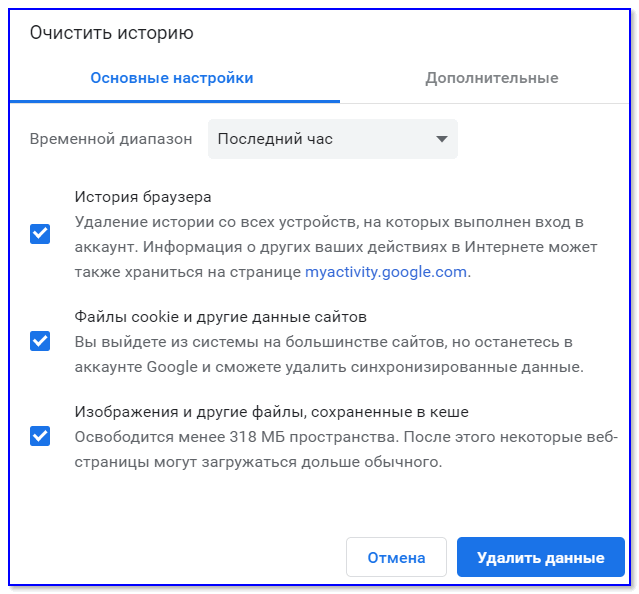
Очистить историю — Google Chrome
Затем попробуйте снова войти в свой почтовый ящик.
Совет 2: воспользоваться VPN и DNS (от Google)
VPN — это частная виртуальная сеть, через подключение к которой вы можете шифровать свой трафик и открывать многие сервисы и сайты, недоступные из вашей страны. Узнайте больше об этом здесь —>>.
Самый простой способ использовать эту технологию — установить браузер Opera и включить эту опцию в его настройках. Затем просто откройте сайт Mail.ru и введите свой email…..
Помогите!
VPN: что это такое и зачем она нужна? Как использовать VPN (простые, бесплатные варианты) — https://ocomp.info/vpn-chto-eto-i-zachem-nuzhno.html
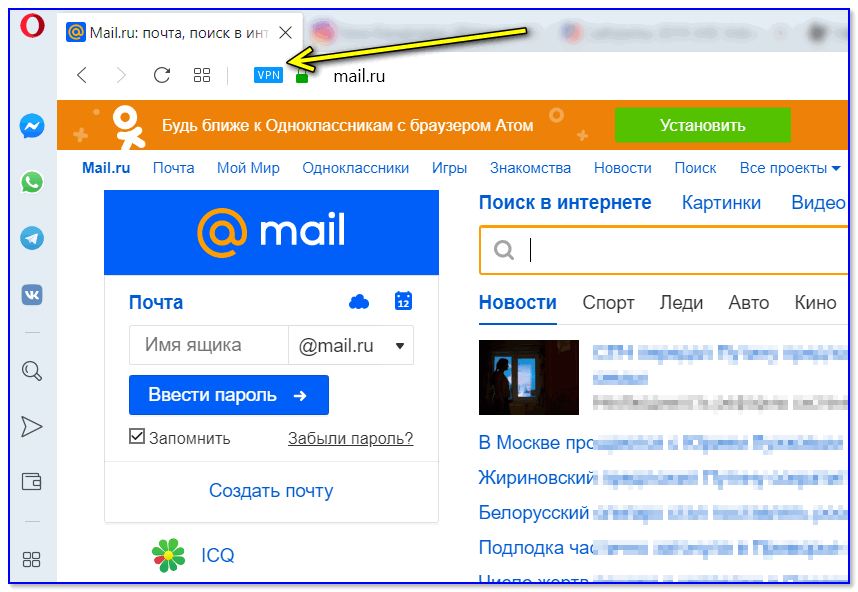
Браузер Opera — включена VPN
Альтернативное решение — сменить DNS вашего провайдера на DNS Google. Они не только более стабильны и быстры, но и позволяют нам «решить» нашу проблему. Это можно сделать довольно просто: через свойства подключения к Интернету в Windows, см. ссылку ниже.
Помогите!
Как изменить DNS в Windows и как выбрать самый быстрый публичный DNS-сервер (т.е. почему веб-сайты могут работать медленно в вашем браузере) — https://ocomp.info/kak-vyibrat-public-dns.html
Совет 3: проверить систему на вирусы, восстановить файл HOSTS
Некоторые рекламные вирусы блокируют доступ к ряду услуг и веб-сайтов, перенаправляя пользователя на запрашиваемые ими URL-адреса. Чаще всего это делается путем изменения системного файла HOSTS.
В большинстве случаев для устранения таких вредоносных программ достаточно просканировать компьютер с помощью антивирусной программы или инструмента AdwCleaner.
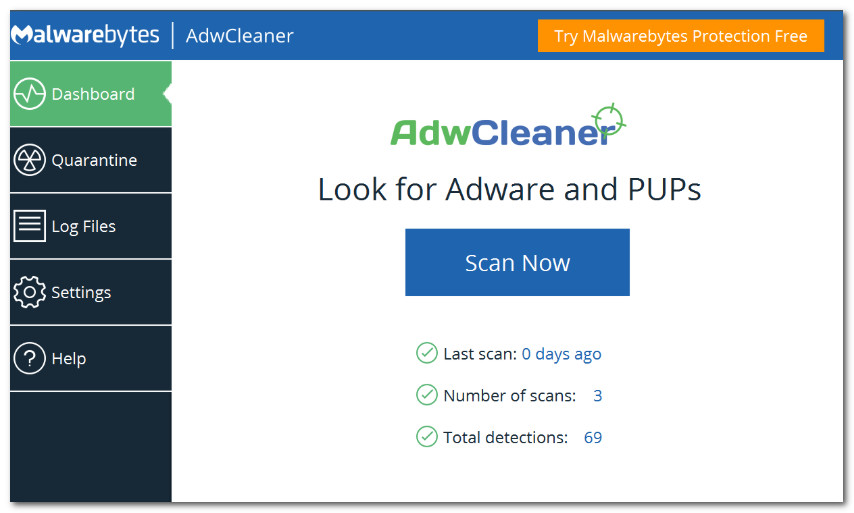
AdwCleaner: Главное окно (кнопка для запуска сканирования «Сканировать сейчас»)
Также не могу не посоветовать некоторые из предыдущих сообщений на эту тему: всего за несколько шагов они могут полностью очистить ОС и браузер от всякого хлама и рекламного ПО. Ссылки ниже.
Помогите!
1) Как удалить вирусы с компьютера, если ваш антивирус их не видит — https://ocomp.info/esli-antivirus-ne-vidit-virusov.html
2) Как удалить вирус из браузера (за 5 шагов!) — https://ocomp.info/kak-udalit-virus-iz-brauzera.html
Работа с письмами
Стандартные папки в ящике
- Входящие — электронные письма, отправленные в папку входящих сообщений и успешно прошедшие через фильтрацию спама;
- Черновики — в эту папку можно сохранять сообщения, которые вы начали писать, но еще не готовы к отправке. Позже вы сможете вернуться и составить это сообщение, не потеряв никакой информации;
- Отправленные — сюда можно поместить копию сообщения после его отправки, если при отправке не было выбрано иное;
- Спам — входящие сообщения, которые не прошли общесерверный спам-фильтр или были перемещены правилами, созданными в разделе ‘Фильтры’;
- Корзина — письма, которые были вручную удалены или перемещены во время действия правила из раздела «Фильтры».
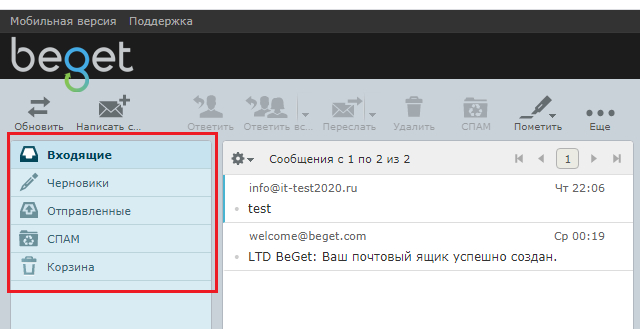
Создание и отправка писем
Чтобы создать сообщение электронной почты, нажмите кнопку «Написать сообщение».
В открывшемся интерфейсе заполните поля «Кому»: введите адрес получателя или выберите контакт из вашей адресной книги. Как только вы начнете вводить первые буквы имени, фамилии или адреса электронной почты, появится выпадающий список подсказок с соответствующими контактами.
Вы можете отправить электронное письмо нескольким получателям одновременно. Для этого в поле ‘To’ введите несколько адресов, разделенных запятыми и пробелами.
Укажите тему сообщения электронной почты.
Создайте текст в электронном письме. Прикрепите документ или фотографию, нажав кнопку «Прикрепить». Вы можете выбрать папку, в которой хотите сохранить копию сообщения электронной почты, или выбрать «Не сохранять».
Кнопки «Уведомление о статусе доставки» и «Ответить на запрос» в веб-интерфейсе в настоящее время не работают.
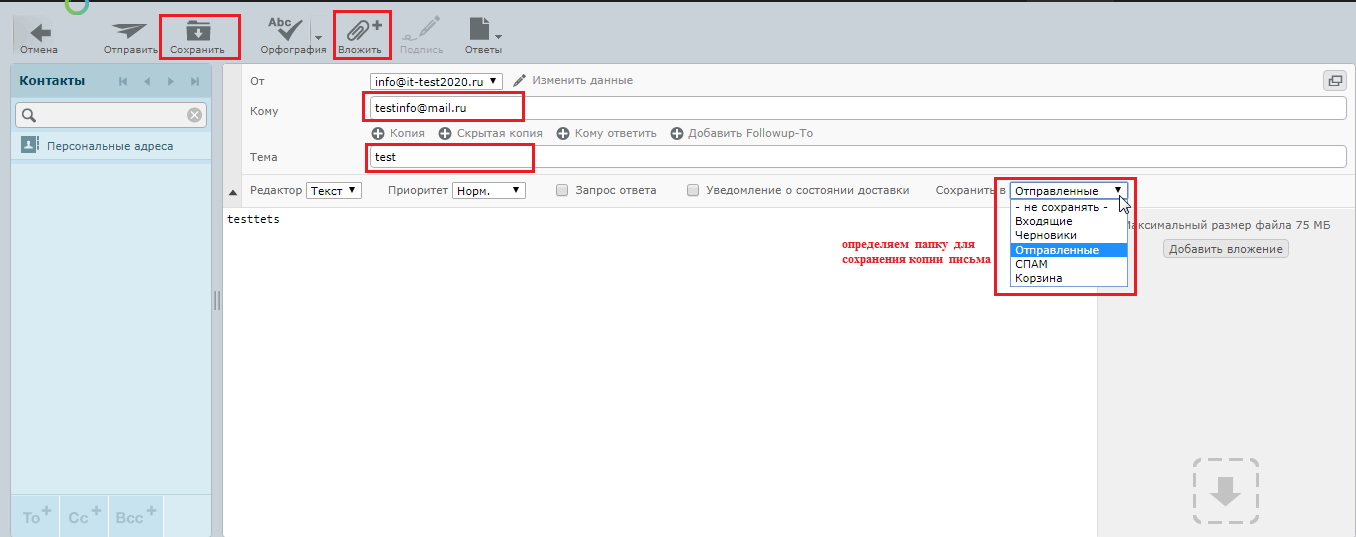
Получение и чтение писем
Все письма, прошедшие через спам-фильтр и фильтры входящих сообщений (если фильтры были установлены), при получении помещаются в папку «Входящие». Чтобы прочитать письмо, нажмите на папку «Входящие», а затем на само письмо.

Если у вас диагностированы проблемы с почтой, вам может понадобиться сохранить письмо в формате .eml, чтобы обеспечить служебные заголовки.
Откройте сообщение электронной почты → нажмите «Еще» → «Сохранить (.eml)»
Источник: thundebird.ru
